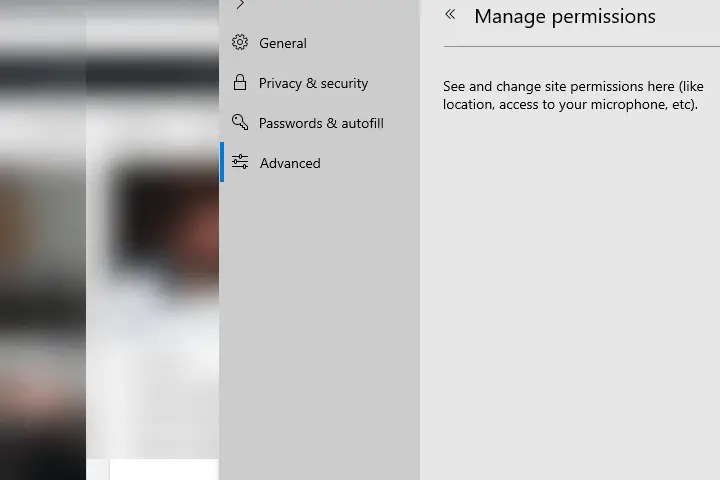Contenido
Para varios problemas de PC, recomendamos esta herramienta .
Este software reparará errores comunes del ordenador, le protegerá de la pérdida de archivos, malware, fallos de hardware y optimizará su PC para obtener el máximo rendimiento. Solucione problemas de PC ahora en 3 sencillos pasos:
- Descargue esta herramienta de reparación de PC con la calificación “Excelente” en TrustPilot.com.
- Haga clic en “Iniciar escaneo” para buscar problemas de Windows que puedan estar causando problemas en el equipo.
- Haga clic en “Reparar todo” para solucionar problemas con tecnologías patentadas (Descuento exclusivo para nuestros lectores).
La mayoría de las aplicaciones de navegación web vienen con características de seguridad dedicadas para proteger su sistema Windows 10 y sus archivos personales. Entre estos complementos de seguridad, también podemos hablar sobre la ventana emergente de permisos de pantalla completa que puede resultar bastante molesta a veces.
Si quieres aprender a deshabilitar el $0027 ¿Quieres verlo en pantalla completa? $0027, consulte las siguientes directrices. Enumeraremos los pasos a seguir para desactivar la alerta en los clientes de navegadores web más importantes que actualmente utilizan los usuarios de Windows 10.
Cómo desactivar los permisos de pantalla completa en Windows 10
- Desactivar la alerta a pantalla completa en Google Chrome
- Desactivar la alerta a pantalla completa en Mozilla Firefox
- Desactivar la alerta a pantalla completa en Microsoft Edge
1. Desactivar la alerta a pantalla completa en Google Chrome
Cada vez que conceda acceso a un vídeo a pantalla completa, el sitio web real se añadirá a una lista de excepciones. Se puede acceder a esta lista de excepciones en Configuración – > Avanzado – > Privacidad – > Configuración de contenido – > Flash .
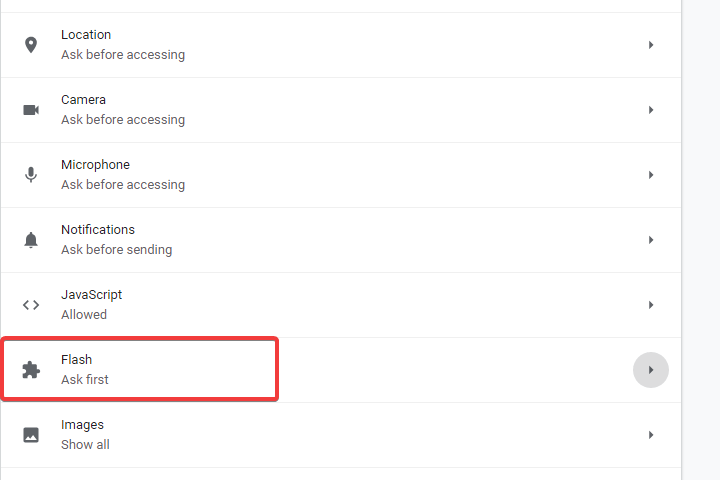
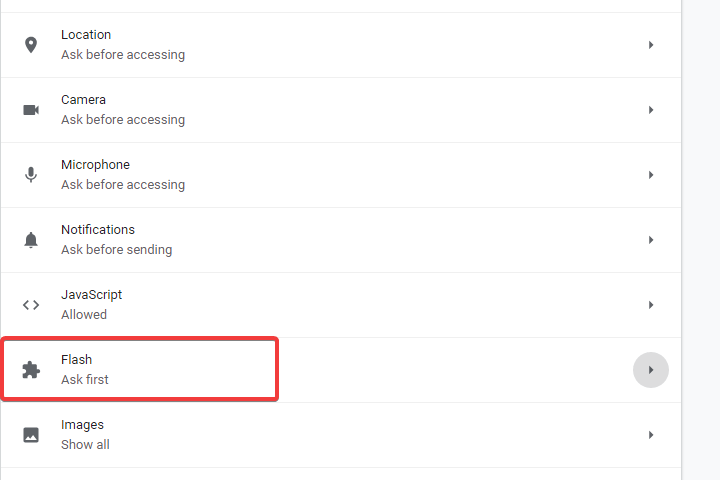
Desde esa ruta puede ver todas las excepciones que se han añadido recientemente. Para desactivar los permisos de pantalla completa sólo tiene que seleccionar una entrada y cambiar su valor de nombre de host a *://*/* .
2. Desactivar la alerta a pantalla completa en Mozilla Firefox
Abra el navegador web Firefox y en la barra de direcciones web introduzca about:config . Acepte la alerta y luego en el campo de búsqueda introduzca dom.disable_beforeunload . Seleccione esta entrada y cambie su valor a true.
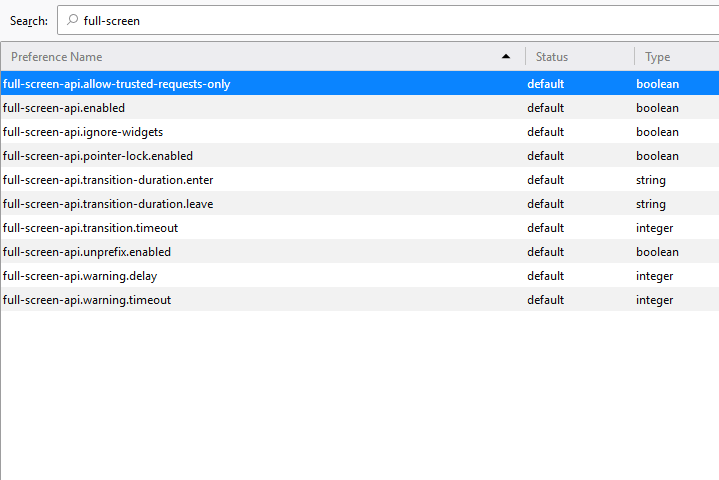
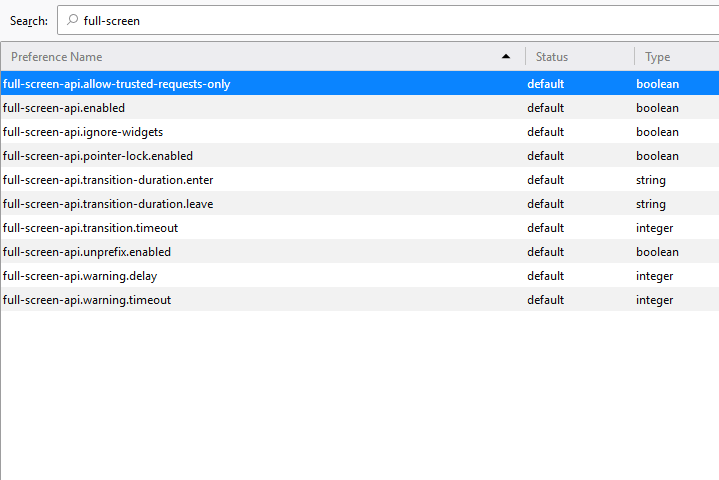
A continuación, en la barra de direcciones web de Firefox, introduzca about:permissions y busque la entrada full-screen-api.approval-required ; establezca su valor en false.
3. Desactivar la alerta a pantalla completa en Microsoft Edge
Abra Microsoft Edge y haga clic en el icono Hub . Desde allí, cambie a la pestaña Historial . Seleccione Borrar historial y desmarque el campo $0027 Permisos de pantalla completa $0027. Esto debería permitirle navegar hacia sitios web sin tener que volver a comprobar la ventana emergente $0027 si desea ver en pantalla completa $0027.
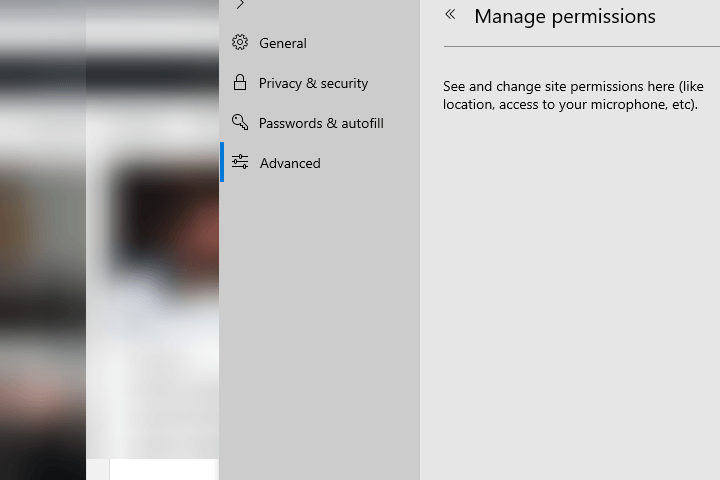
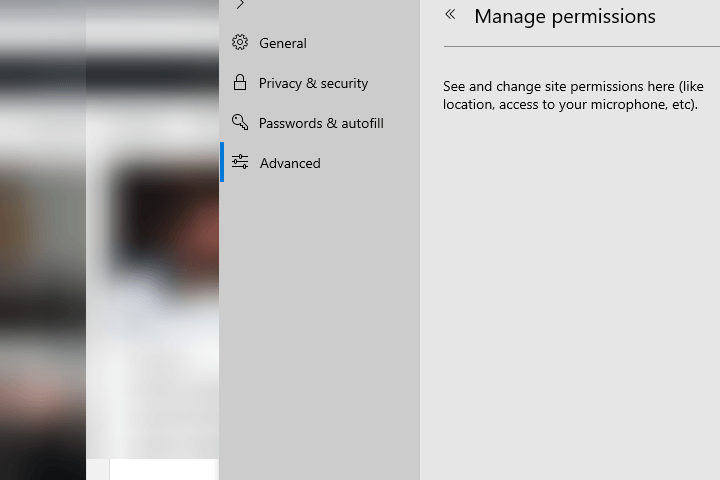
Ahora debería saber cómo deshabilitar la ventana emergente “¿Desea ver en pantalla completa? Recuerde que la función de permisos de pantalla completa se instaló por una cierta razón: para mantenerle a salvo de posibles ataques de malware. Como recordatorio rápido, los ataques de software de rescate se duplicaron este año y los hackers están buscando activamente nuevas formas de infectar su PC.
Por lo tanto, le recomendamos que mantenga esta configuración disponible todo el tiempo. Apáguelo sólo si tiene activada la protección del cortafuegos y un programa de seguridad adicional. Sí, estamos hablando de un programa antivirus que ofrece funciones de seguridad avanzadas para la navegación web. Para obtener más información sobre el mejor software antivirus para navegar, consulte esta lista.
Nota del editor: Este post fue publicado originalmente en octubre de 2017 y desde entonces ha sido completamente renovado y actualizado para mayor frescura, precisión y exhaustividad.
Más consejos para mantener su PC a salvo de ataques de malware:
- Herramientas de eliminación de virus de Windows 10 para vencer el malware para siempre
- Cómo eliminar el malware de BitCoinMiner del PC
- 3 mejores programas antivirus para prevenir el software de rescate Petya/GoldenEye
Videos recomendadosActivado por AnyClipHow para habilitar una resolución más alta en su reproductor de vídeo MonitorVideo se está cargando.Play VideoPlayUnmuteCurrent Time0:00/Duration2:38Loaded: 0%Stream TypeLIVESeek to live, currently playing liveLIVERemaining Time-2:38Playback Rate1xChapters
- Chapters
Descripciones
- descripciones off, selected
Captions
- captions settings, opens captions settings dialog
- captions off, selected
TextoBlancoNegroNegroVerdeAzulAmarilloMagentaCyanTransparenciaOpacaSemi-TransparenteFondoColorNegroBlancoRojoVerdeAzulAmarilloMagentaCyanTransparenciaOpacaSemi-TransparenteTransparenteVentanaColorNegroBlancoRojoVerdeAzulAmarilloAzulAmarilloMagentaCyanTransparenteTransparenteTransparenteSemiTransparenteOpaqueFont Size50%75%100%125%150%175%200%300%400%Text Edge StyleNoneRaised<option value="depressed" aria-labelledby="ac-lre-vjs_component_465 ac-lre-v-v